PS调出美女照片唯美蓝色调
- 2021-05-10 01:28
- 来源/作者:PS联盟/Sener
- 己被围观 次
用颜色叠加及通道替换制作单色图片是非常快的,不过出来的效果颜色比较单调。用调色工具慢慢细调同样可以调制单色图片,同时还可以保留一些想要的颜色,效果看上去更有层次感
最终效果

1、打开素材图片,创建可选颜色调整图层,对黄,绿进行调整,参数设置如图1,2,效
下面是原图

果如图3。这一步主要把背景部分的黄绿色转为青蓝色。
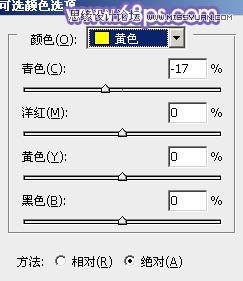
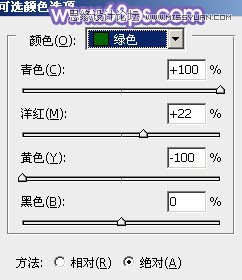

2、按Ctrl + J 把当前可选颜色调整图层复制一层,效果如下图。

3、创建可选颜色调整图层,对红、黄、青、洋红进行调整,参数设置如图5 - 8,效果如图9。这一步把背景颜色转为蓝色。

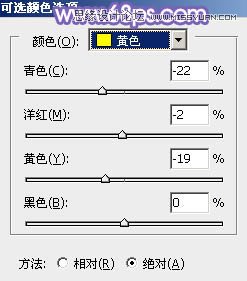
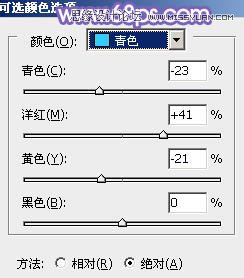
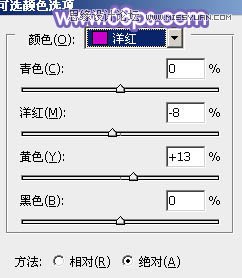

4、创建曲线调整图层,对红,蓝通道进行调整,参数设置如图10,效果如图11。这一步给图片暗部及高光部分增加蓝色。
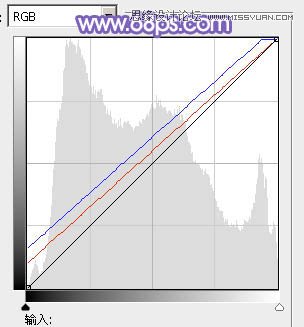

5、按Ctrl + J 把当前曲线调整图层复制一层,不透明度改为:50%,效果如下图。

6、按Ctrl + Alt + 2 调出高光选区,新建一个图层填充淡蓝色:#EEF3FF,不透明度改为:10%,效果如下图。

7、创建色彩平衡调整图层,对阴影,高光进行调整,参数设置如图14,15,效果如图16。这一步微调图片暗部及高光部分的颜色。



(责任编辑:xiaochuan)
*PSjia.COM 倾力出品,转载请注明来自PS家园网(www.psjia.com)
上一篇:PS调出萌系女孩秋季黄色调
下一篇:PS调出美女照片梦幻粉色效果




